µTorrent è un client BitTorrent closed source di proprietà di BitTorrent Inc, ed è il client BitTorrent più utilizzato accanto a Xunlei.
µTorrent è progettato per utilizzare le risorse minime del computer offrendo allo stesso tempo funzionalità paragonabili ai client BitTorrent più grandi come Vuze o BitComet e fornisce anche prestazioni, stabilità e supporto per hardware e versioni precedenti del sistema operativo.
È disponibile per Microsoft Windows e Mac OS X.
Un server µTorrent è disponibile per Linux . Ecco la guida passo passo per configurare il server µTorrent su Fedora 16 .
Apri un terminale e passa all'utente root.
[raj@geeksite~/]$ su -l
Scarica l'ultima versione del server µTorrent dal sito Web ufficiale o inserisci semplicemente il comando seguente per scaricare la versione corrente (3.0 build 25053).
[root@geeksite~/]# wget http://download.utorrent.com/linux/utorrent-server-3.0-25053.tar.gz
Estrarre il file scaricato nella directory /opt
[root@geeksite~/]# tar -zxvf utorrent-server-3.0-25053.tar.gz -C /opt/
Concedi l'autorizzazione alla directory estratta per eseguire il server uTorrent.
[root@geeksite~/]# chmod 777 /opt/utorrent-server-v3_0/
Collega il server uTorrent alla directory /usr/bin/.
[root@geeksite~/]# ln -s /opt/utorrent-server-v3_0/utserver /usr/bin/utserver
Avvia uTorrent Server eseguendo il comando seguente.
[root@geeksite~/]# utserver -settingspath /opt/utorrent-server-v3_0/
Se ricevi un errore come di seguito
utserver: error while loading shared libraries: libssl.so.1.0.0: cannot open shared object file: No such file or directory
SymLink quanto segue.
[root@geeksite~/]# ln -s /usr/lib/libssl.so.10 /usr/lib/libssl.so.0.9.8
Potresti ricevere un altro errore.
utserver: error while loading shared libraries: libcrypto.so.0.9.8: cannot open shared object file: No such file or directory
SymLink quanto segue.
[root@geeksite~/]# ln -s /lib/libcrypto.so.10 /lib/libcrypto.so.0.9.8
Naviga il tuo browser web al seguente indirizzo.
http://localhost:8080/gui
Il nome utente è admin e lascia vuoto il campo della password.
Screenshot di uTorrent in esecuzione su Fedora 16.
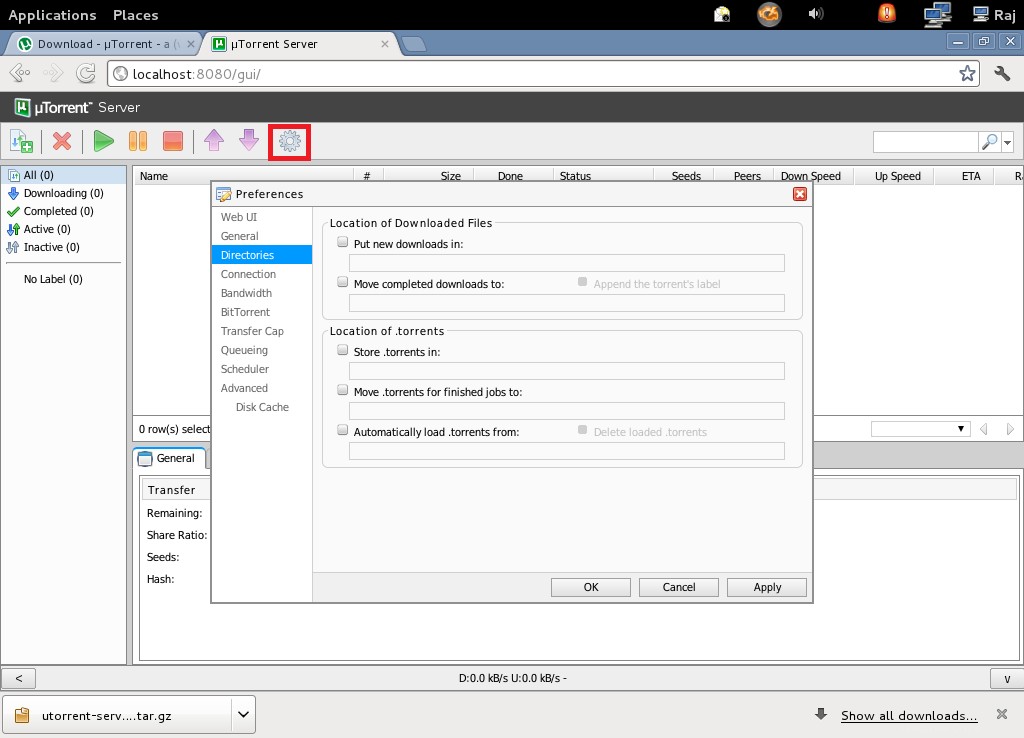
Questo è tutto.